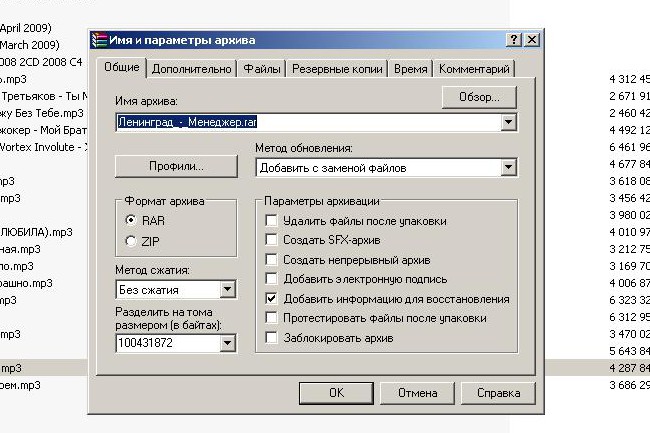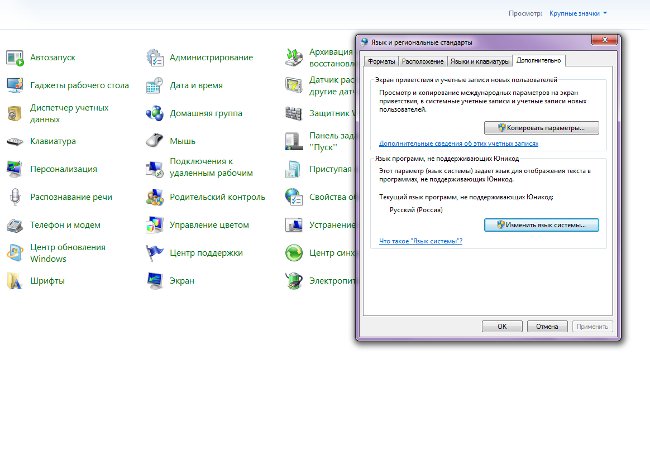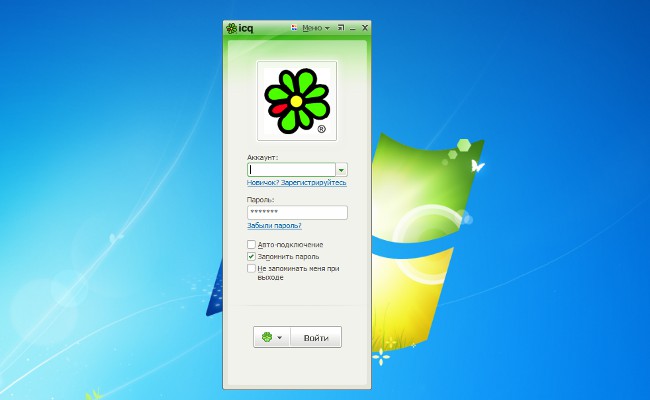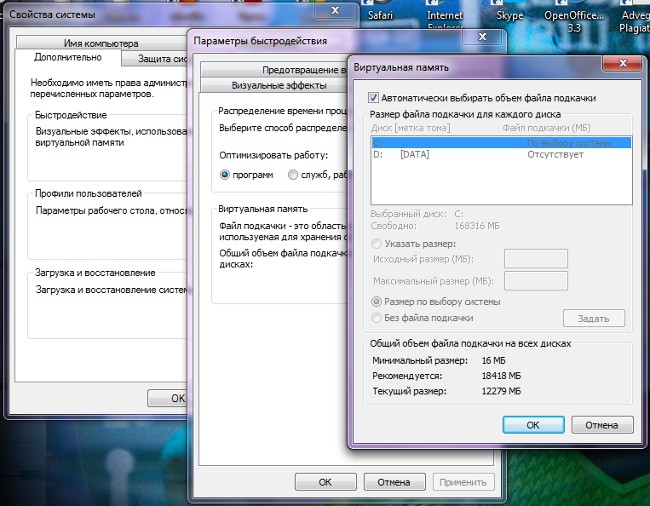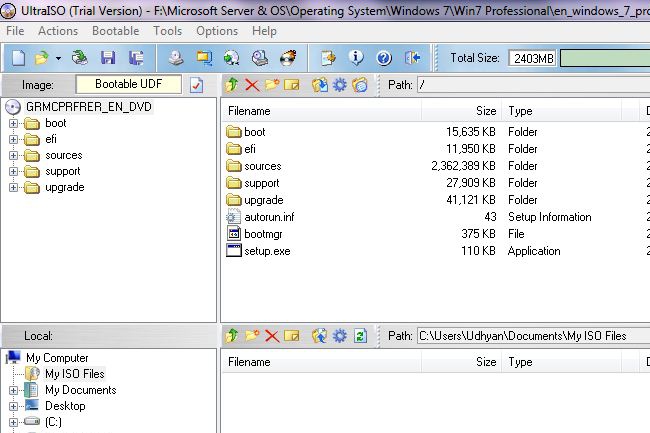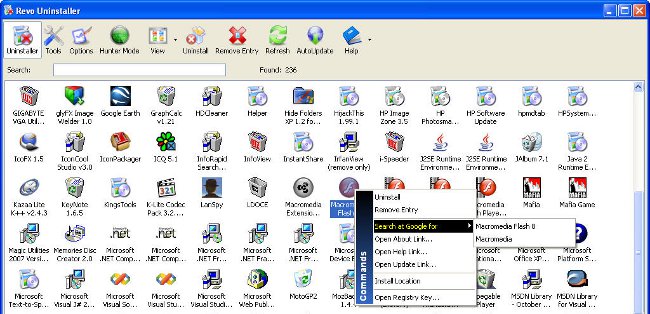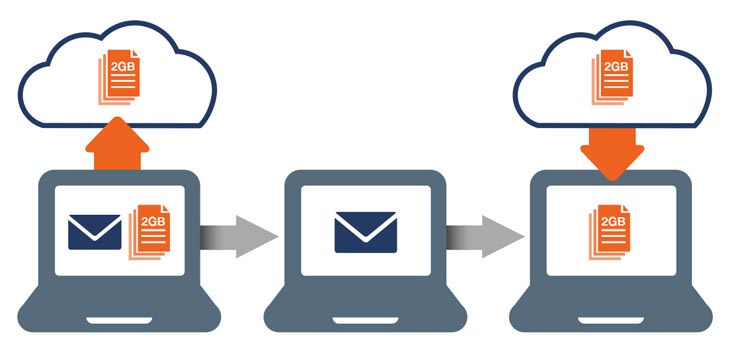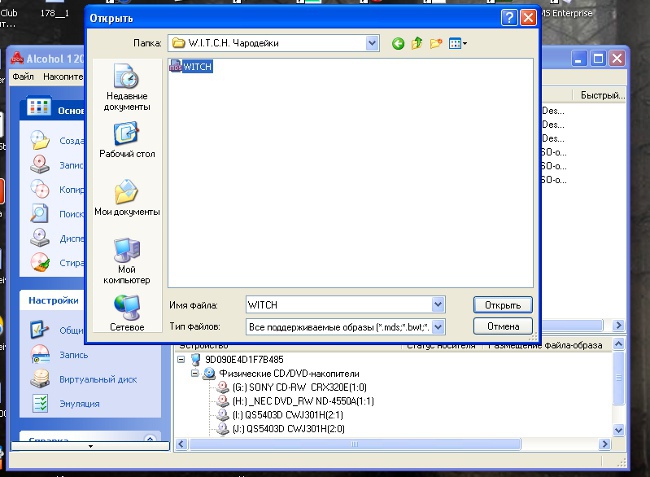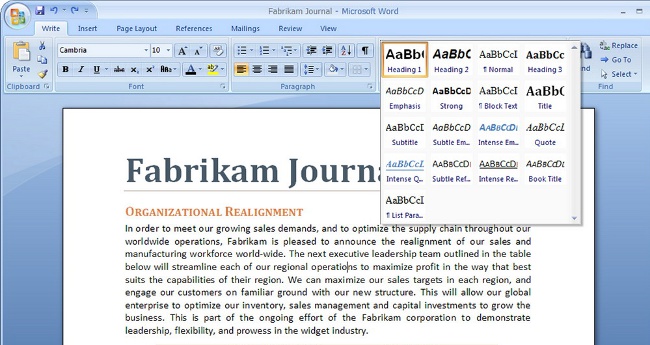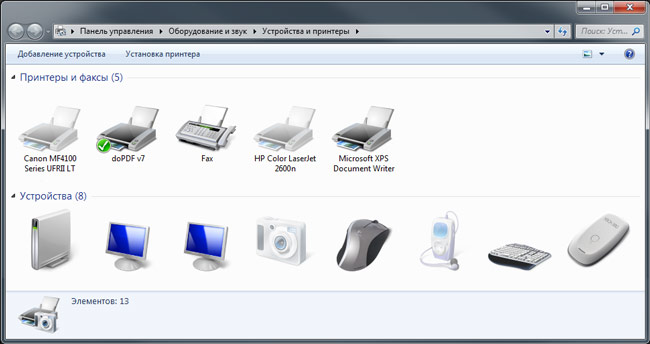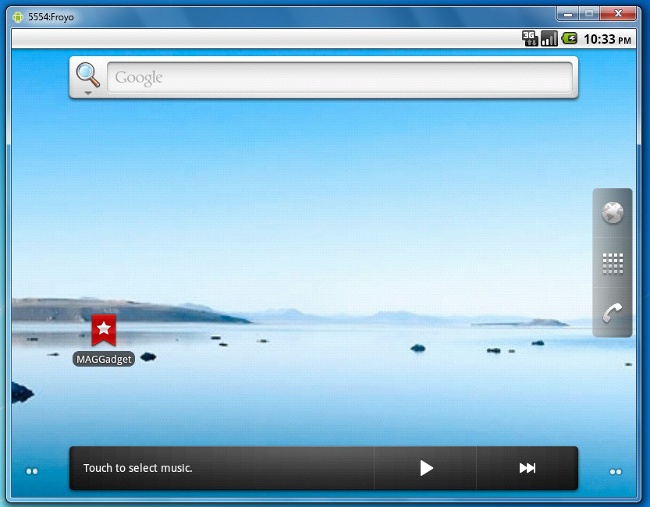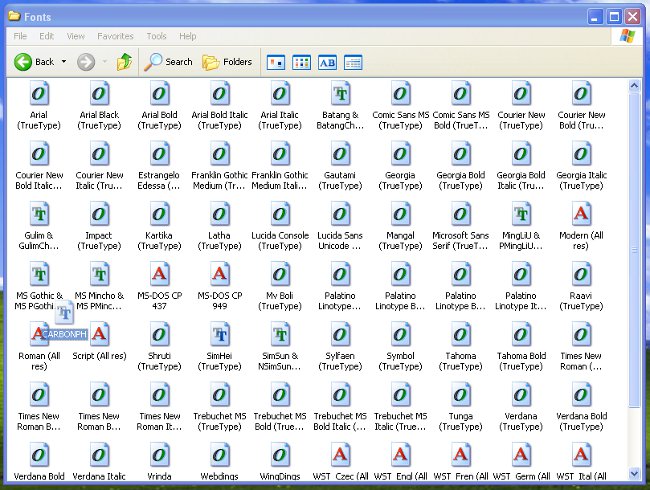Bir dosyayı parçalara ayırma

Bir dosyayı birden çok bölüme ayırmanız gerektiğinde durumlarparçalar oldukça sık ortaya çıkar. Sebepler kütle olabilir: e-postayla gönderme ile ilgili zorluklar, diske yazma veya sınırlı boş alana sahip bir USB flash sürücü vb. Bu makalede, dosya nasıl bölünürler kısmen.
Bu işlemi gerçekleştirmek için, WinRAR arşivleyici. Bölümlemenin özü, birkaç ciltlik arşiv oluşturmaktır. WinRAR programını çalıştırın ve istediğiniz dosyayı arşiv penceresine sürükleyin. Ayrıca düğmesini de kullanabilirsiniz. "Add", programın ana menüsünün altında bulunur. Düğmeyi tıklamanız gereken bir iletişim kutusu açılır. "Genel Bakış", ardından arşivlenecek dosyayı seçin ve düğmesine basın "Aç".
İstenen dosyayı açtıktan sonra komutu çalıştırın. «Arşive dosya ekle». Çeşitli arşivleme seçeneklerini ayarlamak için bir iletişim kutusu görüntülenir. Açılır listeyi bulun, üst kısmında bir yazıt olacak "Boyutuna göre bölün". Standart seçenekler arasında olasılıkCD ve DVD'ye yazmak için ciltlere bölün. Buna ek olarak, bir sesin boyutu için kendi değerinizi girebilirsiniz. Örneğin, e-posta ile bir dosya göndermeniz gerekiyorsa, boyutu belirtirken, posta hizmetini sağlayan eklerin maksimum boyutuna odaklanmanız gerekir.
Gerekirse, oluşturulan arşivin paketini açmak için bir şifre ayarlayabilirsiniz. Bunu yapmak için, ayarlar iletişim kutusunda sekmeyi seçin "Gelişmiş" ve düğmeyi tıklayın "Set Password". Envanter edin ve şifreyi iki kez girin. Ardından düğmeyi tıklayın «Tamam».
Dosyayı parçalara bölmek için, Gerekli tüm ayarları yaptıktan sonra "OK" düğmesine tıklayın yedekleme seçenekleri penceresinde. dosya bölme prosedürü başlayacaktır.
Ayrıca nasıl olduğunu söylemelisin birkaç cildten bir tane daha dosya. Bunu yapmak için, tüm ses dosyalarını bir klasöre yerleştirin. Ardından, ilk cildin üzerine sağ tıklayın (bu dosyanın başlık başlığının sonunda «Part1»). Görüntülenen bağlam menüsünde, "Çıkar". Tüm ciltleri tek bir dosyadan çıkaracak ve birleştirecek.
WinRAR arşivini kesinlikle herhangi bir dosya türü için kullanabilirsiniz. Bununla birlikte, bölümlendirme arşivleme içermemelidir. genellikle Arşivleme, video, ses, PDF dosyaları için kullanılmaz.
Video dosyalarını bölmek için VirtualDub programına ihtiyacınız vardır veya başka herhangi bir editörle çalışabilirvideosu. VirtualDub uygulamasında, videonun bölünmesine başlamadan önce, ses ve video akışını değiştirmeden kopyalama modunu etkinleştirdiğinizden emin olun. Bundan sonra, videoyu doğrudan "kes "meye başlayabilirsiniz. Video, herhangi bir sürenin parçalarına bölünebilir. Ses dosyaları için de aynı şey geçerli. Ihtiyacınız olacak özel editör, örneğin, mp3DirectCut, tamamen ücretsiz olarak dağıtılır.
PDF dosyalarıyla benzer yordamları gerçekleştirmek için Adobe Reader'ı kullanabilirsiniz.. Uygulamanın arayüzü oldukça basit ve anlaşılır. Bununla birlikte, yalnızca düzenleme dosyalarından korunmayan PDF dosyalarıyla çalışabileceğinizi belirtmek gerekir.
Görebildiğiniz gibi, dosyayı parçalara ayırınOldukça basit. Bu yordam sayesinde, çeşitli verileri, e-posta yoluyla veya dosya paylaşımı sözcüğüne yayabilirsiniz; burada, karşıdan yükleme sayısına bir sınırlama getirilir.